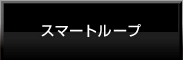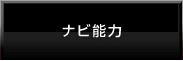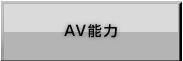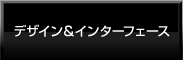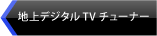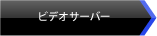ブレインユニットにストックした膨大な楽曲データを多彩なプレイスタイルで楽しめるミュージックサーバー。従来はCDに収録されている大量の音楽信号を圧縮して録音するため、再生時には原音がもつ質感などを忠実に再現することができませんでした。サイバーナビは一切音質を劣化させないミュージックサーバーにより、今まで再現できなかった音楽がもつ余韻や躍動感までも完全に復元。しかもパソコンに録りためた楽曲や音楽配信サイトから購入した楽曲も、スピーディに転送して、車内で再生することができます。
※「AVIC-H9900」は対応しておりません。

CDからHDDへ高音質のまま録音
[ CD録音 ]
従来はCDの楽曲をHDDへ録音する際の圧縮により、CDそのままのクオリティを再現することは困難でした。それを可能としたのが新しいサイバーナビ。CDのクオリティをそのまま高音質再生できます。
CDの高音質を完全に再現
[ ATRAC Advanced Lossless ]
これまでのミュージックサーバーは聴こえにくい音の成分をカットし圧縮していたため、少なからず音質の劣化が起こっていました。今回のサイバーナビはこれまでの方法ではなく、CDに収録された音声信号の使用していない部分を効率的に圧縮することで、音質劣化や容量の増加という課題をクリア。元のCDとまったく同じクオリティの音質を100%再現することが可能。また、より多くの楽曲を収録する場合には、従来の音質でCDを録音したり、トラックごとに録り分けることも可能です。
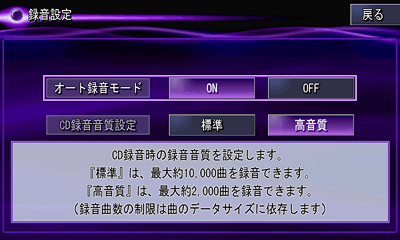
▲録音設定画面表示例
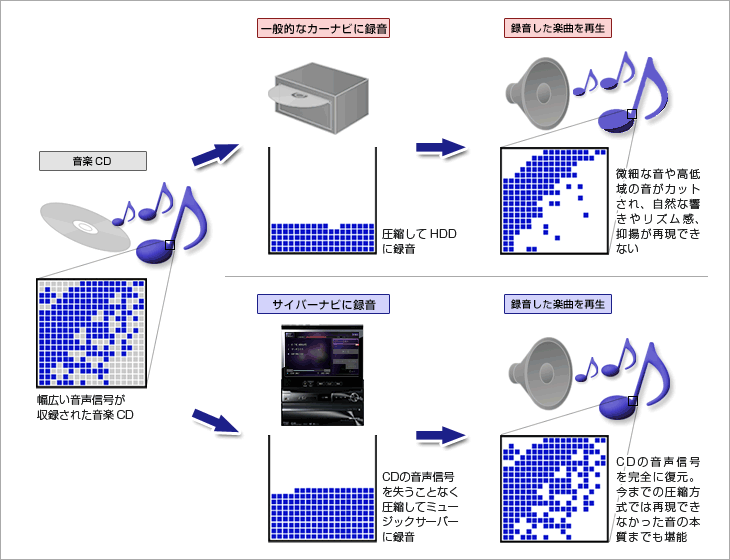
※ミュージックサーバーの変換方式(ATRAC Advanced Lossless)を紹介するためのイメージであり、実際に行っている圧縮内容とは異なります。
■音質比較一覧
| 音質 | 録音速度 | 圧縮率 | 録音曲数 |
|---|---|---|---|
| 高音質 (ATRAC Advanced Lossless) |
4倍速 | CDの約30~80% | 最大約2,000曲分 |
| 標準 (ATRAC 3) | 最大18倍速 | CDの10% | 最大約10,000曲分 |
- ※ミュージックサーバーに収録できる楽曲データの最大値は、ビデオサーバーの映像データの使用容量により減少します。例えば、それぞれの同容量使用した場合、楽曲データは約5,000曲、映像データは約2,500分になります。(「標準」で楽曲:CD1枚あたり40分、1曲あたり4分として換算。映像:ドラマ1話あたり48分、圧縮レートを1Mbpsとして換算」。)
再生しながらすばやく録音
[ 同時録再 ]
ナビ本体のCD/DVDスロットにCDを挿入するだけで自動的に録音をスタート。しかも通常再生しながら同時に録音(高音質:4倍速、標準:最大約18倍速)を行うので、曲を聴いているうちにすばやく録音を完了します。またCDを録音中に地上デジタル放送など、他のAVソースを視聴することも可能です。
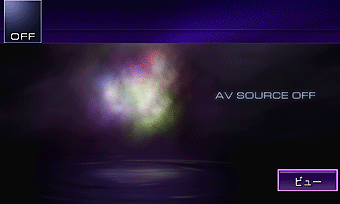
▲ミュージックサーバー録音画面イメージ(標準:AV画面表示例)

▲ミュージックサーバー録音画面イメージ(ナビ画面表示例)
- ※ディスクの状態によっては録音に時間がかかることがあります。 40分のCDなら約3分(標準)での録音完了が目安となります。
- ※CD録音中にビデオサーバーは視聴できません。
録音と同時に曲名やアーティスト名を自動付加
[ オートタイトル / オートタイトルダウンロード ]
CDをミュージックサーバーに録音すると、HDDに収録されている約22万タイトルのデータベースの中から、アルバム名、アーティスト名、曲名などを自動的に検索して表示。タイトル情報には「ヨミ」も含まれているので、音声での選曲も可能になります。また新譜など、タイトル情報がHDDに収録されていない場合でも、インターネット上の「Gracenote音楽認識サービス(CDDB)」の豊富で最新のデータベースから、携帯電話などを介してタイトル情報を取得可能。最新の楽曲でも選曲することができます。
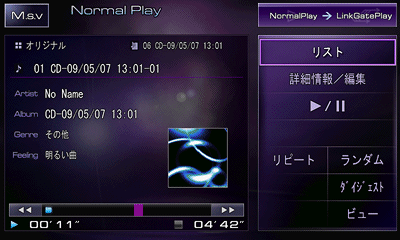
▲オートタイトルダウンロード取得イメージ
■取得できるタイトル情報
| アルバム情報 | アルバムタイトル | アルバムタイトルのヨミ | ジャンル |
|---|---|---|---|
| アーティスト | アーティストのヨミ | 発売年 | |
| 各トラック情報 | 各トラックタイトル | 各トラックタイトルのヨミ | 各ジャンル |
| 各アーティスト名 | 各アーティスト名のヨミ |
- ※ネットワーク経由で取得できるGracenoteデータベースは、2009年3月現在約760万タイトルです。
- ※Gracenote音楽認識サービス(CDDB)など、各種通信データサービスについては予告なく休止または中止する場合があります。
すばやく大量に、パソコンから楽曲を転送
[ 楽曲転送 ]
パソコンリンクソフト「ナビスタジオ(サイバーナビ用)」のBeatJam(ミュージック)を使うことで、リビングキットを接続したパソコンから、保存している圧縮オーディオ(WMA、MP3、ATRAC、AAC)の楽曲データをブレインユニットへ転送することが可能。大容量HDDにより、最大で約10,000曲分の楽曲データを転送できます。パソコンに録りためたり、音楽配信サイトから購入した大量の楽曲を、部屋の中で手軽に、すばやく転送することが可能です。
- ※※BeatJam(ミュージック)はBeatJam 2009 for carrozzeria のことです。
- ※ミュージックサーバーに収録できる楽曲データの最大値は、ビデオサーバーの映像データの使用容量により減少します。
- ※楽曲データ:1曲あたり4分として換算。
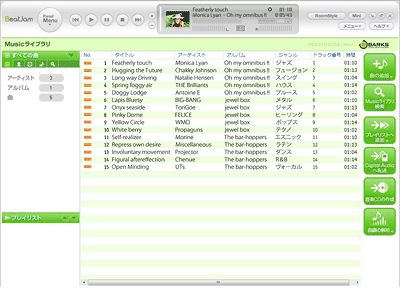
▲BeatJam(ミュージック)画面表示例
膨大な楽曲を多彩なプレイスタイルで楽しむ
[ 再生 ]
サイバーナビのミュージックサーバーは大量の楽曲データを高音質のまま収録できるだけではありません。多彩な再生方法により、膨大にストックした楽曲ライブラリーから、好みやシーンに合った楽曲を選曲して再生することができます。
聴きたい曲をイメージで選ぶ
[ リンクゲートプレイ ]
ミュージックサーバーに収録した大量の楽曲の中から、今聴いてみたい曲だけをランダムに楽しめる「リンクゲートプレイ」。気分や直感など、聴いている曲をきっかけに、そのアーティストの曲だけ、同じフィーリングの曲だけ、同じテンポの曲だけ、といった聴き方が可能。これまでの「選んで聴く」ではなく、「聴いてから選ぶ」というプレイスタイルです。
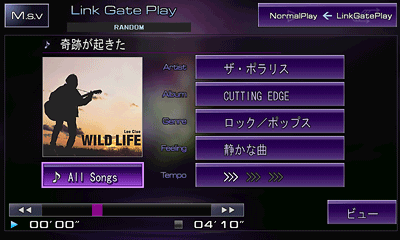
▲リンクゲートプレイ選曲操作イメージ(「静かな曲」を選択)

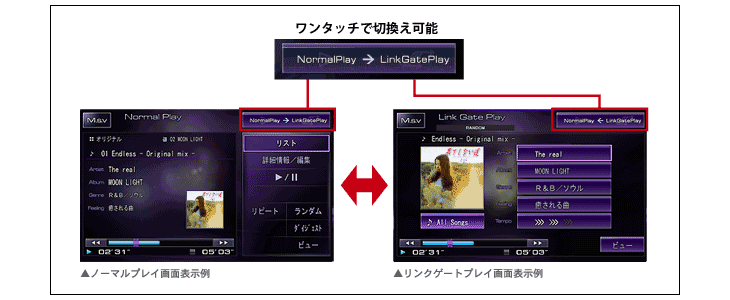
曲の雰囲気で選曲
[ フィーリングプレイ ]
ミュージックサーバーに収録した楽曲は、キー、ビート、コード、音圧などから曲調を自動的に検出して曲ごとにデータを保存。「明るい」「ノリがいい」「静かな」「悲しい」「癒される」の5つのワードを選択。そのフィーリングに合った曲調の楽曲だけをサイバーナビが自動選択して再生してくれます。アルバムやアーティストの枠にとらわれない、楽曲の雰囲気別のプレイスタイルが楽しめます。
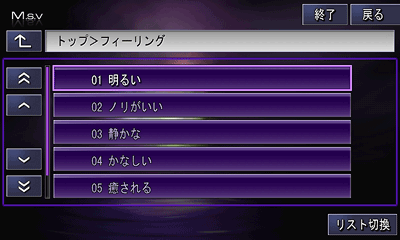
▲フィーリングプレイ選択画面例
ドライブシーンに合わせて自動選曲
[ フィーリングプレイ オートモード ]
「フィーリングプレイ」は好みの選曲キーワードに合った曲を再生するだけではありません。ドライブ時のシチュエーション(時間・天気・走行状態)に応じて選曲キーワードを自動的に切換える「オートモード」も搭載。ドライブシーンに合ったBGMが膨大な楽曲ライブラリーから自動で選曲されます。なおそれぞれのシチュエーションの選曲キーワードを自分好みに合わせて変更することも可能です。
■オートモード シチュエーション項目
| シチュエーション | ||||
|---|---|---|---|---|
| 時間 | 早朝 | 朝 | 夜 | 深夜 |
| 天気 | 晴れ | 曇り | 雨 | 雪 |
| 走行条件 | ハイウェイ | 一般道路 | 渋滞 | |
※天気のシチュエーションは、ウェザーライブによる天気情報が取得されているときにのみ有効です。
通常の再生も多彩なスタイルで
[ ノーマルプレイ ]
リンクゲートプレイとノーマルプレイの切換えが容易に行えます。サイバーナビなら通常の再生でも、アーティストプレイ/アルバムプレイ/ジャンルプレイ/グループプレイ/オリジナルプレイ/リピートプレイ/ランダムプレイ/ダイジェストプレイといった多彩な方法から選ぶことができます。
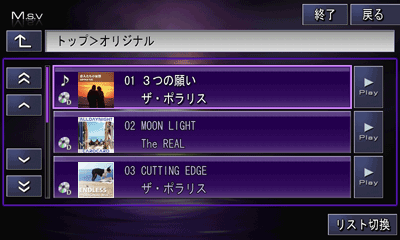
▲ノーマルプレイ選択画面例
アーティストごとに選び出して再生
[ アーティストプレイ ]
各曲のトラックデータに付加されたアーティスト情報を基に、自動的に再生プレイリストを「アーティストグループ」としてグループ化。複数のアルバムに収録されている場合でも、好きなアーティストの曲だけを再生することができます。
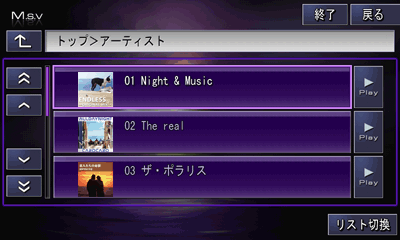
▲アーティストプレイ選択画面例
複数枚のアルバムをまとめて再生
[ アルバムプレイ ]
各曲のタイトルデータに付加されたアルバム情報を基に、自動的に再生プレイリストを「アルバムグループ」としてグループ化。複数枚でセットになったアルバムなどプレイリストが別々になった楽曲でも同じアルバムとして楽しむことができます。
※プレイリストのタイトル情報が異なる場合でも、詳細情報で同一タイトルに編集することで同じアルバムとして再生できます。
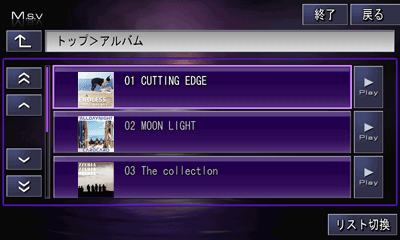
▲アルバムプレイ選択画面例
同じジャンルの楽曲だけを再生
[ ジャンルプレイ ]
各曲に付加されたジャンル情報を基に、自動的に再生プレイリストを「ジャンルグループ」としてグループ化。「J-POP」「R&B/ソウル」「クラブ/ダンス」「サウンドトラック」などあらかじめ自動付加される15種類のジャンルに加え、自分で追加設定することも可能です。
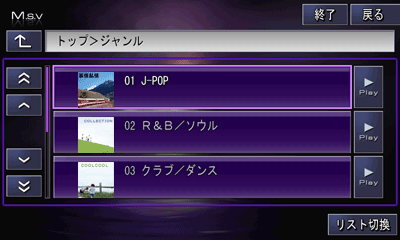
▲ジャンルプレイ選択画面例
自分でグループ分けしたリストの曲を再生
[ グループプレイ ]
「ユーザーグループ」や「カスタマイズグループ」など、自分の好みに応じてプレイリストを作成することができ、グループ内で繰り返し再生ができます。
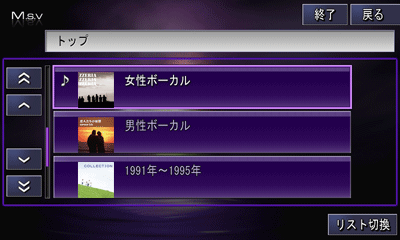
▲グループプレイ選択画面例
イメージに合った好みの画像を表示
[ アルバム画像リンク ]
あらかじめブレインユニットにインストールされている画像のほか、「ナビスタジオ(サイバーナビ用)」のメンテナンスマネージャーで編集した画像を、ナビ本体で録音したミュージックサーバーのアルバムに添付することが可能。またナビスタジオを使って転送する楽曲データは、あらかじめBeatJam(ミュージック)で添付した画像とともに転送。デジタルカメラで撮影した写真やパソコンに保存したイラストなど、自分好みの様々な画像を表示することができます。
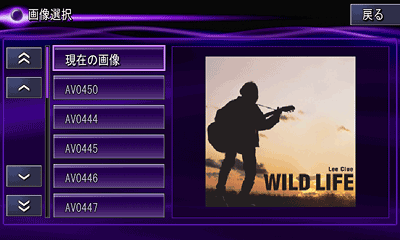
▲ミュージックサーバー画像リンク設定画面例
地図表示中でも楽曲情報を確認できる
[ AV情報表示 ]
再生中のミュージックサーバーの楽曲タイトルやアーティスト名に加え、登録した画像を地図画面と同時に表示可能。地図表示を消すことなく楽曲情報をいつでも手間なく瞬時に確認できるので、例えば再生中の曲のタイトル名が気になった場合でも操作することなく把握できます。

大量の楽曲の中から聴きたい曲をすばやく抽出
[ 検索 ]
膨大な楽曲を収録できるサイバーナビのミュージックサーバー。聴きたい楽曲をスピーディに再生できる数々の検索機能を搭載しています。
CDラックから選ぶように、画像とタイトルで選択
[ リスト表示選曲 ]
タイトル情報に加え、ミュージックサーバーに添付したオリジナル画像を見ながら、まるでCDラックからお気に入りのアルバムを探すように選曲可能。さらに画像を表示せず、より多くの項目が一覧できるタイトルリストから探すことも可能です。
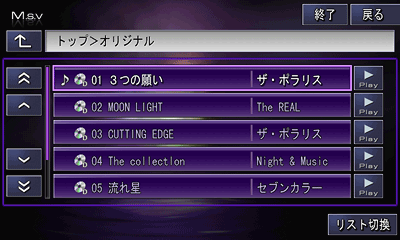
▲プレイリスト選択画面表示例
膨大な楽曲の中からでも、音声で安全かつ手軽に選曲
[ 音声操作 ]
収録した楽曲数が増えれば増えるほど、目的の楽曲を探すストレスは大きくなるもの。そんなときに役立つのが、音声操作を用いた楽曲検索です。楽曲を大量に収録できるミュージックサーバーからでも、ステアリングから手を離さず安全に、リストから選ぶ手間もなくスピーディに探し出せるよう、サイバーナビは音声操作に対応。再生中のプレイリストから曲名で探すことはもちろん、アルバム名やアーティスト名からも選択可能です。

▲音声操作イメージ
再生したい曲のタイトルを発話
[ トラックタイトルダイレクト指定 ]
CDをミュージックサーバーに録音する際、自動的に付加される楽曲情報には、曲名やアーティスト名以外に「ヨミ」情報も登録されています。そのため、面倒な編集をすることなく、再生したい曲のタイトルを発話することで、ダイレクトに楽曲を再生することができます。
再生したい曲のナンバーを発話
[ トラックナンバーダイレクト指定 ]
タイトルがわからない場合は「○曲目を聴く」と発話するだけで、聴きたい楽曲を呼び出すことができます。
サビを聴いて曲を選ぶ
[ ダイジェストスキャン ]
CDを録音する際や「ナビスタジオ(サイバーナビ用)」で転送する際に行った曲調検出を基に、各楽曲のサビ部分を15秒間ずつ連続して再生。イントロや何秒後といった固定された箇所ではなく、曲の特徴がわかりやすいサビ部分を再生するため、どんな曲かをすばやく把握できます。
※必ずしもサビ部分を検出できるわけではありません。また、検出できなかった場合は曲の頭からの再生となります。
サビやイントロなどをすぐに呼び出せる
[ タイムバーサーチ再生 ]
再生している楽曲の経過時間などを表示する「タイムバー」にタッチするだけで、聴きたい部分をすばやく簡単に呼び出すことが可能。また曲調検出で把握したサビ部分が紫色に表示されます。
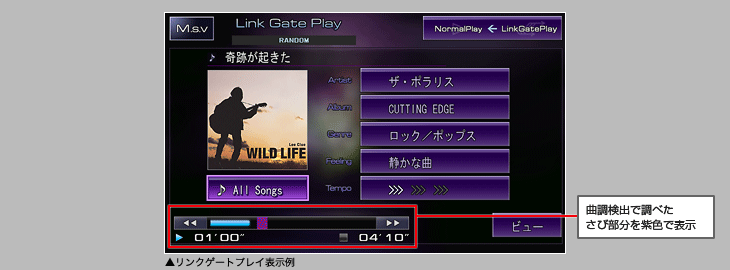
ヒットチャートのようにサビを連続再生
[ トラックダイジェスト / プレイリストダイジェスト ]
再生中のプレイリスト内の曲や、各プレイリストの1曲目などのサビ部分を順次再生。聴きたい曲やプレイリストを容易に選べます。
大容量HDD内のAVソースの領域を設定
[ 使用領域設定 ]
クルマの中でCDを聴きながら録音したい、パソコンから楽曲データを転送したいなど、使い勝手に合わせて大容量HDDを使用できるよう、領域の設定ができます。ブレインユニット内でCD録音とPC転送などAVソースの使用領域を変更可能。インジケーターを操作するだけで、それぞれの領域の収録目安を確認しながら調整できます。
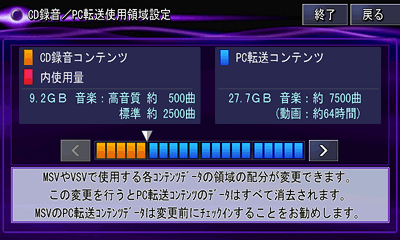
▲CD録音/PC転送使用領域設定画面例